音楽はセラピーです。音楽は私たちを落ち着かせ、心も体も癒してくれます。また、特に気分が沈んでいるときや孤独を感じているときには、最高の伴奏になります。音楽ストリーミングサービスの可用性は、ちょうど契約に多くの価値を追加します。いくつかのアプリは無料ですが、他のものは、アクセスするために支払わなければならない。
Amazon Musicは、4つの階層で構成された驚くべきサービスです。あなたは、トッププレイリストや駅と無料プラン、200万ヒットとプライムプラン、無制限プラン、および他のオファー間で7000万以上のヒットとHDプランを取得します。また、これらの楽曲を一般的なフォーマットに変換すれば、デバイスでストリーミング再生することもできます。我々は、Android携帯にAmazon Musicをダウンロードする方法に取り組み、同様にあなたの音楽が保存されている場所を見つけるでしょう。
しかし、なぜAndroid?ほとんどの携帯電話ユーザーは、最近、Android携帯が多くの機能を持っていることに注目しています。マルチタスクが簡単です。インターネットでブラウジングしながら、同時に音楽を再生することができます。また、画面上にリアルタイムで通知が表示され、Google PlayストアからAndroidアプリをダウンロードしてアクセスするのもずっと簡単です。Amazon MusicはどこからAndroid携帯にダウンロードできるのでしょうか?さて、その答えを見つけましょう。
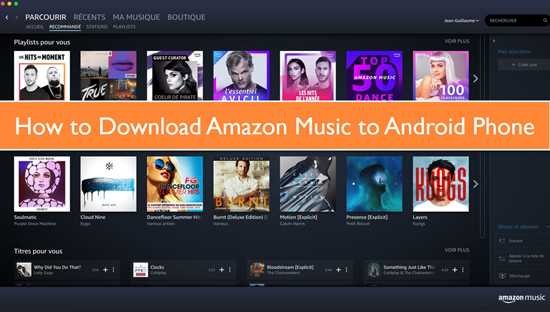
第1部分 Amazon MusicはどこでAndroid Phoneにダウンロードできるのか
Amazon Primeに加入していれば、音楽、映画、ビデオスなど、さまざまなものをダウンロードすることができます。そして、これらのファイルは、Amazonアプリを使用するときにのみアクセス可能であることに注意してください。ダウンロードしたAmazon Musicがオフライン再生用にAndroid携帯のどこに保存されているのか、ほとんどの人は知りません。
ただ、ほとんどの場合、ダウンロードされたAmazon Musicのファイルはセキュリティのために暗号化されていることを知っておいてください。AndroidのAmazon Prime Musicアプリからのみアクセス可能な形式で保存されます。そのため、どのデバイスやメディアプレーヤーでも共有したりアクセスしたりすることはできません。したがって、あなたは、あなたのAndroid上のパスの場所をトレースするためにあなたの手段を超える必要があります。
File ManagerアプリでダウンロードしたAmazon Musicを探す
Android OSにはデフォルトの「File Manager」があり、ここからダウンロードしたAmazon Musicのファイルをトレースすることができます。しかし、これはAndroid 9デバイスバージョン以上で動作します。
ステップ 1:アプリドロワーを開き、「ファイル」アイコンをタップします。
ステップ 2:画面を下にスワイプして、利用可能なファイルを表示します。
ステップ 3:次に、1つのカテゴリ、つまり音楽をタップします。「音楽」カテゴリにあるすべてのファイルを見ることができるようになります。
ステップ 4:最後に、ダウンロードされたAmazon Musicを選択して再生します。
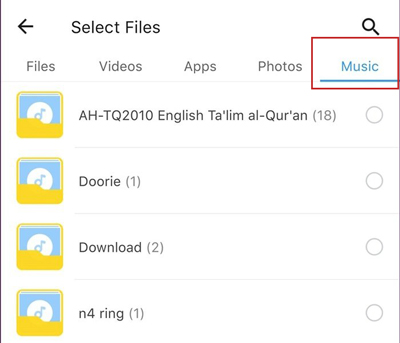
隠しファイルからダウンロードされたAmazon Musicを探す
Amazon Musicがちょうど隠されている可能性が高いです。しかし、あなたは以下のステップに従うことによってそれらを見つけることができます。
ステップ 1:それらを見つけるために、あなたのデバイスで「ファイルマネージャ」を開きます。
ステップ 2:そして、画面表面の上部にある「3つのドット」をタップします。
ステップ 3:新しい画面が表示されたら、「隠しファイルを表示する」オプションをクリックします。
ステップ 4:そして、「ファイルマネージャー」アプリのホームページに行き、「com.amazonmusic.mp3」というフォルダをチェックします。また、ストレージカードで音楽ファイルを確認することもできます。
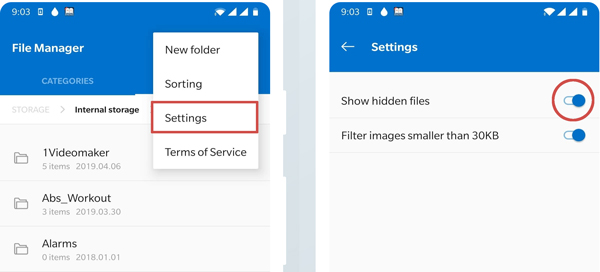
第2部分 Amazon MusicをAndroidのAmazon Musicアプリでダウンロードする方法
このパートでは、Android用のAmazon Musicアプリを使って、Amazon Musicをダウンロードする方法を紹介します。以下のステップに従って、モバイルアプリでAndroidにAmazon Musicをダウンロードすればいいです。
ステップ 1:まず、Amazon Musicアプリを起動し、ライブラリから曲を選択します。
ステップ 2:次に、3つのドットで示された「その他のオプション」をタップします。
ステップ 3:次に、「ダウンロード」タブをタップし、Amazonがダウンロードキューに曲を追加するのを開始させます。
ステップ 4:ダウンロードした音楽をAndroid携帯で再生します。
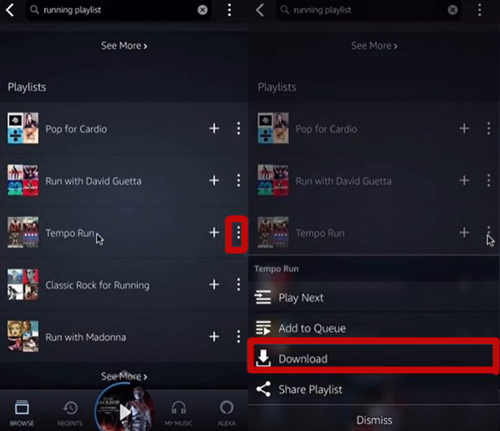
第3部分 パソコンからAndroid携帯にAmazon Musicを同期させる方法
オフラインストリーミングのためにAndroidでAmazon Musicをダウンロードするにはどうすればよいですか?プライム会員になると、許可されたデバイスのみでしか音楽を再生できないことを忘れないでください。同様に、Unlimited Musicプランの音楽は、サブスクリプションをキャンセルすると、デバイスから自動的に消えます。この場合、臨時のAmazon Musicダウンローダーとコンバーターを従事させる必要があります。AudFree Amazon Music Converterはあなたを助けるためにここにいます。それは永遠に聞くために、多種多様なUnlimitedとPrime MusicをWAV、FLAC、MP3などの一般的な形式に変換します。
それは、アーティスト、アルバム、および多くのようなメタデータ情報を保持するID3タグエディタを内蔵しています。また、サンプルレートやビットレートのような出力パラメータをあなたの仕様に合わせてカスタマイズすることができます。そして、複数のデバイスで音楽を聴くことを心配する必要はありません。それを使用すると、任意のデバイスやプレーヤーであなたの音楽ファイルをストリーミングすることができます。
AudFree Amazon Music Converterを使って、Amazon MusicをAndroidスマホにダウンロードする方法
ステップは簡単で、プロセスは苦痛ではありません。Amazon MusicをMP3やその他の一般的なオーディオフォーマットに変換して、Android携帯でストリーミングする方法をチェックしましょう。
- ステップ 1AudFree Amazon Music Converterを起動します

- AudFree Amazon Music ConverterはMacとWindows OSの両方をサポートしています。AudFreeの公式サイトにアクセスし、対応するバージョンをダウンロードします。コンピュータにアプリをインストールして起動すると、自動的に内蔵のAmazon Web Playerのインターフェイスに移動します。次に、「サインイン」を押して、Amazon Musicのアカウントにログインします。
- ステップ 2Amazon Musicの出力パラメータをカスタマイズする

- AudFreeの画面の右上にある「三本線」のドットを押して、設定ウィンドウを起動します。次に、「環境設定」をクリックし、「変換」オプションを選択します。次に、出力形式をMP3、Lossless、WAV、またはその他の形式から選択します。
- また、ビットレート、サンプルレートなどのようなパラメータを設定します。また、国や出力パスを変更し、アルバムやアーティストによって出力音楽をアーカイブすることができます。
- ステップ 3AudFree Amazon Music ConverterにPrime Musicを追加する

- ダウンロードと変換したいAmazon Musicのプレイリストを選択します。項目をタップして、灰色の「+」ボタンがオレンジ色に変わることに気づきます。そして、「プラス」記号を押して、音楽がAudFreeアプリのインタフェースに追加されるようにします。しかし、これはプレイリストに対してのみ機能し、単一のトラックには機能しません。したがって、変換のために追加するプレイリストを作成する必要があります。
- ステップ 4Amazon MusicをAndroidスマホ用に変換する

- 「変換」タップをクリックすると、アプリはAmazon Musicのプレイリストをダウンロードしてパソコンにエクスポートすることを開始します。変換リスト」ウィンドウで変換速度とプロセスを見ることができます。その後、あなたの音楽はコンピュータにダウンロードされ、変換されます。
- そして、赤い数字がある「履歴」ボタンをクリックして、変換されたファイルを確認します。また、「検索」アイコンを通じて変換されたフォルダを直接見つけることができます。最後に、ダウンロードしたAmazon MusicをAndroidスマホに転送して、定額制なしで再生します。
- ステップ 5Amazon MusicをAndroid携帯に同期する
- これで、Amazon MusicをAndroid携帯からオフラインで再生できるようになりました。さて、以下のステップに従って、WiFiまたはUSBケーブルでAmazon MusicのファイルをAndroidスマホに同期する方法をご覧ください。
- 1. USBケーブルを使って、USBポートからAndroidスマホをパソコンに接続します。インターネットが提供されている場合、WiFi接続でペアリングすることもできます。
- 2. 次に、「履歴」フォルダから変換されたAmazon Musicのプレイリストを見つけます。次に、それらをドラッグし、Androidのアイコンにドロップします。
- 3. Android携帯で、任意のAmazon Musicを選択し、「再生」ボタンを押すと、AndroidでAmazon Prime Musicをオフラインで聴くことができます。
最後に
あなたは、あなたのAndroid携帯電話は、ダウンロードしたAmazon Musicを格納する場所について深く考えていたのですか?あなたは今、この記事からそれを知っています。そして、Android用のAmazon Musicアプリを使用する以外に、Amazon Musicのストリーミングは最高のアプリ - AudFree Amazon Music Converterで簡単になりました。このプログラムにより、簡単にAmazon Musicをダウンロードしてから、簡単な手順でAmazon MusicをAndroidデバイスに同期することができます。
2022年12月02日 10:34 AM
投稿者: Roger Kelly - Amazon Musicのコツ















